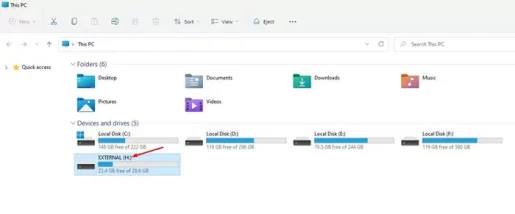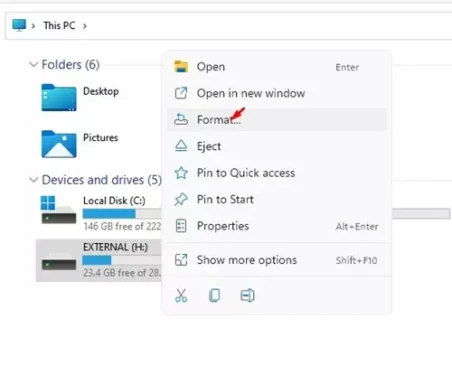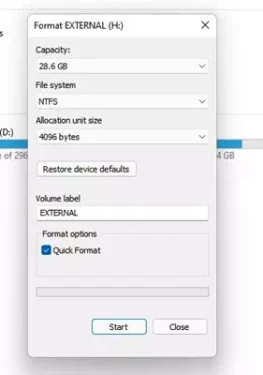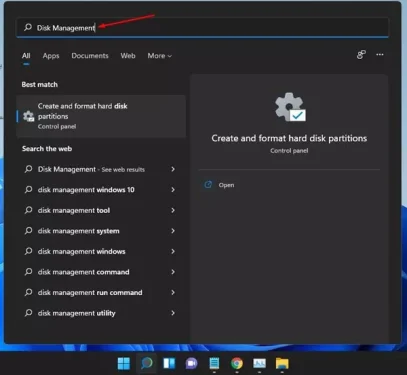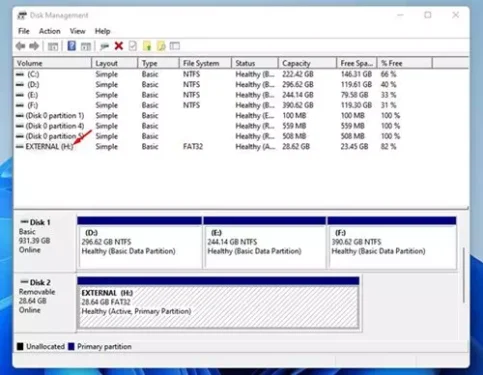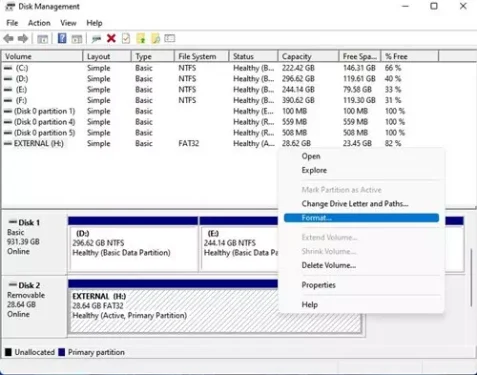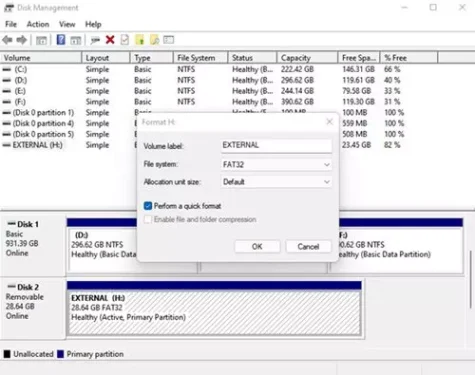O auala sili e lua e faʻapipiʻi ai le taʻavale i totonu Windows 11 laasaga i lea laasaga.
E i ai taimi tatou te manaʻo ai e amatalia (lāpoʻaSe ta'avale atoa i luga o le Windows 11. Ioe, atonu e eseese mafua'aga e fa'atulaga ai se ta'avale atoa i Windows; Masalo e te manaʻo e faʻaumatia faila uma i le kiliki e tasi pe e te manaʻo i se amataga fou.
Po o le a lava le mafuaʻaga, e faigofie ona e faʻapipiʻiina se taʻavale i totonu Windows 11. A e faʻapipiʻiina se taʻavale i luga Windows 11, e aveese uma faʻamatalaga o loʻo iai mai le taʻavale. E le gata i lea, a'o fa'afeso'ota'i se ta'avale ile Windows, i totonu po'o fafo, e taua le fa'avasegaina.
A maeʻa ona faʻatulagaina le taʻavale, e mafai ona e fatuina se vaeluaga fou e ala i le faʻaogaina o le Disk Management. E le gata i lea, afai e te lagona e le o lelei le taʻavale, e mafai ona e filifili e faʻapipiʻi.
Ae ui i lea, e tatau ona e manatua o le faʻatulagaina o se taʻavale e aveese uma ai faʻamaumauga o iai. O lea la, afai e te manaʻo e faʻapipiʻi, ia mautinoa e fai se kopi kopi o au faila taua uma ma faila. A maeʻa le faʻatulagaina, o le a leai se avanoa e toe faʻaleleia ai nei faʻamatalaga.
Lisi o auala sili e 11 e fa'atulaga ai le ta'avale ile Windows XNUMX
O lea la, i lenei tusiga, o le a matou faʻasoa atu ia te oe auala sili e lua e faʻapipiʻi ai se taʻavale i totonu Windows 11. Seʻi o tatou suʻeina.
1. Fa'atulaga le ta'avale e ala i le File Explorer
I lenei metotia, matou te faʻaogaina Windows 11 File Explorer e faʻapipiʻi le taʻavale. E tatau ona e mulimuli i ni laasaga faigofie i lalo.
- tatala (File Explorer) o lona uiga File Explorer I lau Windows 11 PC. E mafai ona e kiliki faalua le ata o le desktop (O lenei PC) i lana komepiuta e tatala ai le suʻesuʻega faila.
- i totonu (Masini ma avetaʻavale) o lona uiga Masini ma ta'avale , filifili le taavale e te manaʻo ai amatalia.
Masini ma avetaʻavale - O lea la, kiliki-i luga o le taavale ma kiliki Filifiliga (lāpoʻa) e faatuina mai le lisi autu.
lāpoʻa - O le a e va'ai nei i le Fa'atonu lisi. Fa'asologa o le lisi o le a fa'aalia ai le tele o mea. O lona uiga o filifiliga taitasi.
faatulagaga Amata tulaga أp Malosiaga: O lo'o fa'aalia ai le aofa'i atoa o le ta'avale malo. Faiga o Faigaluega أp faila faila: Fuafua pe fa'afefea ona teuina fa'amaumauga i luga o le ta'avale.
E tolu faiga faila:FAT32 - NTFS - FAʻAALIGA).
Mo le Windows 10 poʻo le 11, e manaʻomia lou faʻaogaina o se faila faila NTFS.Va'aiga Vaega Tele أp vaevaega vaega tetele: Fa'asoa le lapo'a o le iunite po'o le lapo'a poloka e mo masini e telegese le ta'avale malo.
Ua seti le tele o poloka i 4096 Byte i le faaletonu ile faiga faila NTFS. I le tele o tulaga, e te le mana'omia le faia o so'o se suiga i le tele o le iunite fa'atonu.Fa'ailoga Volume أp fa'ailoga leo: O iinei, e tatau ona e ulufale i le igoa taavale. O le a fa'aalia le igoa ile File Explorer pe a uma ona fa'atulaga le ta'avale. Filifiliga Fa'atulagaina أp Fa'asologa po'o le fa'atulagaina filifiliga: O le ae mauaina ni filifiliga se lua iinei: - (Fa'asologa vave أp Telefoni Faʻamatalaga)
- (seti atoatoa أp Fa'asologa atoa)
Aveese (faasologa vave poʻo le faʻatulagaina vave) le laulau faila faila ma le pusa aʻa. Afai e te faia se faʻasologa vave, e mafai ona toe faʻaleleia faʻamaumauga.
I le isi itu, o le (faatulagaga atoatoa أp fa'atulagaina atoa) e le mafai ai ona toe maua fa'amaumauga.
- Ina ia amata le faʻatulagaina ma le faʻatulagaina o faiga, kiliki le ki (āmata) e amata ai. O le ae mauaina se savali lapatai. kiliki le faamau (OK) mulimuli ai.
Ma o le mea lena ma o le auala lea e faʻapipiʻi ai le taʻavale e ala i le File Explorer (File Explorer).
Fausia se Tisiki Windows 11 Fa'aaoga le Pulea Tisiki
E mafai foʻi ona e faʻaogaina le faʻaogaina o le Disk Management e faʻapipiʻi ai se taʻavale i luga o le Windows 11. Ae ui i lea, o le faʻagasologa o le puleaina o tisiki e fai si lavelave. O nisi nei o isi laasaga faigofie e tatau ona e mulimuli ai.
- Tatala le Windows 11 search ma ituaiga (Puleaina o Disk) ia aapa atu Disk Pulega. ona tatala lea (Fa'aaogaga o le Pulea Disk) mai le lisi o lona uiga Fa'aaogaga o le Pulea Disk.
Puleaina o Disk - i le a Fa'aaogaga o le Pulea Disk , filifili le taavale e te manaʻo ai amatalia.
Fa'aaogaga o le Pulea Disk - Kiliki taumatau i luga o le vaega o le taavale ma filifili (lāpoʻa) e amatalia.
Fa'atonuga Fa'atonu Tisiki - I le faʻamalama pop-up, seti le maualuga (Tulaga maualuga), ma filifili le faiga faila (Faiga o Faigaluega) ma le tele o le iunite fa'atonu (Fuafua iunite tele).
Fai vave se faatulagaga - Siaki le filifiliga (Fai vave se faatulagaga) ia faia amataga Vave ma kiliki le faamau (OK) mulimuli ai.
Ma o le mea lena, o le a fa'avasegaina le vaeluaga o le ta'avale.
Atonu foi e te fiafia e aʻoaʻo e uiga i:
- E faʻafefea ona faʻatulagaina se fesoʻotaʻiga mita i totonu Windows 11
- Faʻafefea ona sii mai se kopi o Windows 11 ISO mai le nofoaga aloaia
- O a faila faila, latou ituaiga ma foliga?
Matou te faʻamoemoe na e mauaina lenei tusiga aoga mo oe i le aʻoaʻoina pe faʻapefea ona faʻapipiʻi se taʻavale i luga Windows 11. Faʻasoa lou manatu ma le poto masani i faʻamatalaga.